We geloven altijd in eenvoud en onze inspanningen werken ook voor uw simplistische mod-bediening. Als je wilt berichten overzetten van GBWhatsApp Pro naar de officiële WhatsApp, hebben we de handigste manieren gevonden om dat te doen, al dan niet met een pc.
Als je vanaf nu terug wilt naar de officiële WhatsApp en je algehele accountbeveiliging wilt behouden, kan de onderstaande gids je helpen bij het overzetten GBWhatsApp Pro-berichten naar WhatsApp.
De volledige onderstaande gids is efficiënt om u te helpen bij het overstappen GBWhatsApp Pro-berichten en alle mediabestanden daarin naar de officiële WhatsApp.
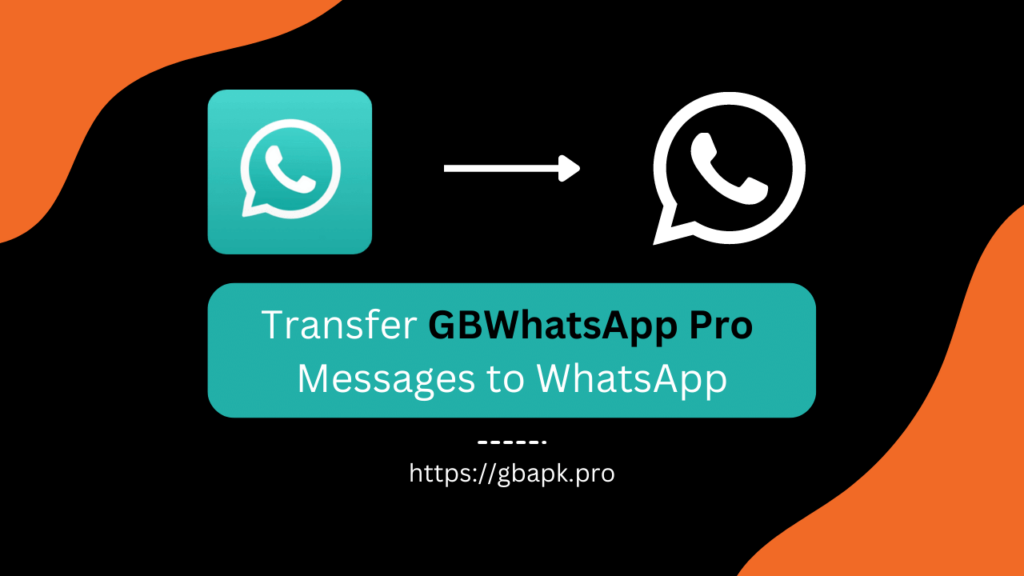
Het beste hier is dat je slechts minder dan 20 stappen hoeft te volgen, en dat alles binnen enkele ogenblikken gedaan zou zijn. Tijd om de spanning van het overstappen te ervaren GBWhatsApp Pro-berichten naar WhatsApp.
Direct zicht op GBWhatsApp Pro
Om eerst verder te gaan, moeten we een generieke flashback hebben over de GBWhatsApp Pro, wat het werkelijk is en hoe verschilt het van de officiële WhatsApp.
Laten we het wat sneller maken, GBWhatsApp Pro is een van de WhatsApp-modi ontwikkeld met behulp van de officiële WhatsApp-broncodes en -servers.
Het is ontwikkeld door een paar wijzigingen aan te brengen in de WhatsApp-codes en een nieuwe en briljante berichtenruimte te creëren.
Degenen die verliefd zijn op de aanpassings- en ultraprivacyrijke berichteninterface kunnen dit hebben GBWhatsApp Pro-app geïnstalleerd op hun apparaat met een aantal verbijsterende functies die je niet eens zult vinden in de meest gerenommeerde chat-apps.
Methoden om over te dragen GBWhatsApp Pro-berichten naar WhatsApp
Er zijn verschillende methoden die succesvol zijn bevonden bij het overbrengen van de GB WhatsApp Pro berichten naar de officiële WhatsApp.
Deze zet zou van jou zijn als je probeert terug te gaan naar de officiële WhatsApp-interface en stopt met het gebruik van de uiterst voordelige GBWhatsApp Pro-app.
Kies gewoon een van de onderstaande methoden om de gegevens soepel over te dragen.
Methode 1: hernoemen GBWhatsApp Map als WhatsApp (overdragen binnen hetzelfde apparaat)
De eerste methode zou binnen uw smartphone worden uitgevoerd en u hoeft niet met een pc te werken voor het overbrengen van bestanden of het gebruik van software van derden.
Maar sarcastisch genoeg kun je deze methode niet gebruiken als je op het punt staat je Android's over te zetten GB WhatsApp berichten naar de WhatsApp-app van je iPhone.
Als dat uw geval is, kunt u rechtstreeks doorgaan naar de tweede methode, aangezien deze voor zowel Android als iPhone is gebouwd.
Als je klaar bent om te gaan en het exacte apparaat hebt voor de algehele overdracht, begin dan met het verwerken van het onderstaande: stappen om over te dragen GBWhatsApp Pro-berichten naar WhatsApp.
Stap 1: een back-up maken van gegevens van GBWhatsApp Pro naar lokale opslag
- Open de GBWhatsApp Pro-app op uw apparaat en klik op de menu met drie stippen rechtsboven.

- Klik en open de Instellingen Tab.
- Ga naar de Chats-sectie onder het menu Instellingen.

- Scroll naar beneden en klik op de Chatback-up knop, waarmee binnenkort een back-up van de gegevens zou worden gemaakt.
- Nadat de back-up is voltooid, opent u de Bestandsbeheer-app.
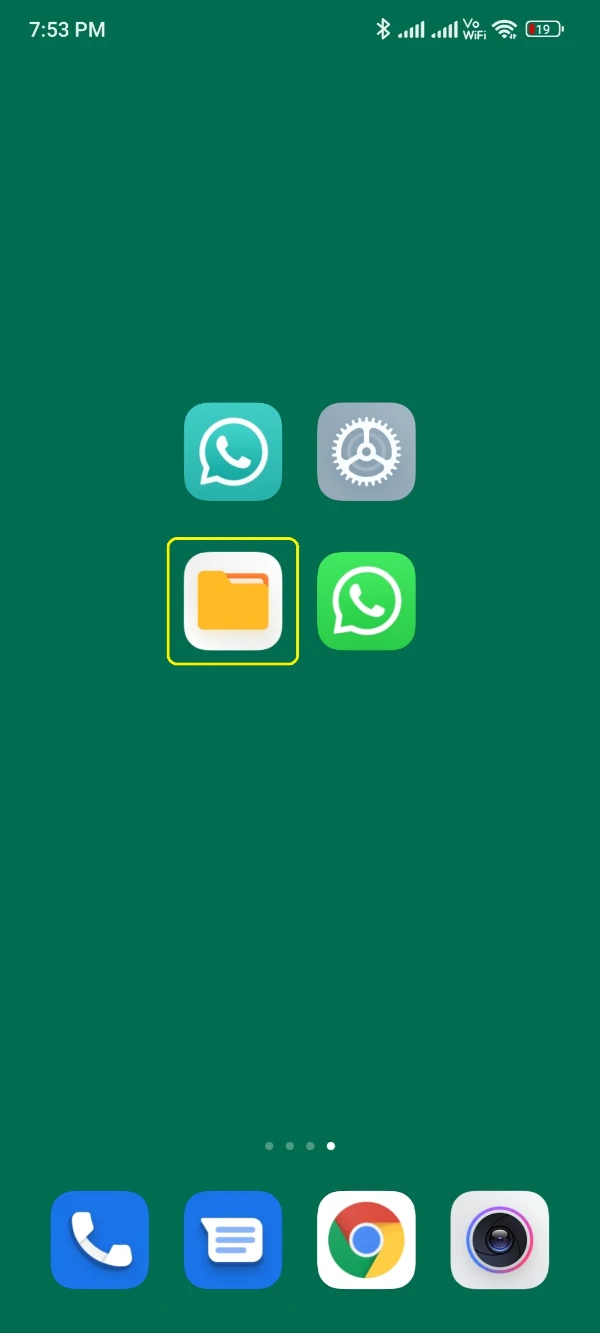
- Open de interne opslag en zoek naar de GBWhatsApp benoemde map.

- Kopieer deze map naar de map Downloads.

- Open de map Downloads en hernoem het GBWhatsApp map naar WhatsApp. Hernoem consistent alle submappen waar die zich bevinden GBWhatsApp naar WhatsAppen.
Voorbeeld: GBWhatsApp Afbeeldingen naar WhatsApp Afbeeldingen, en GBWhatsApp Documenten naar WhatsApp-documenten.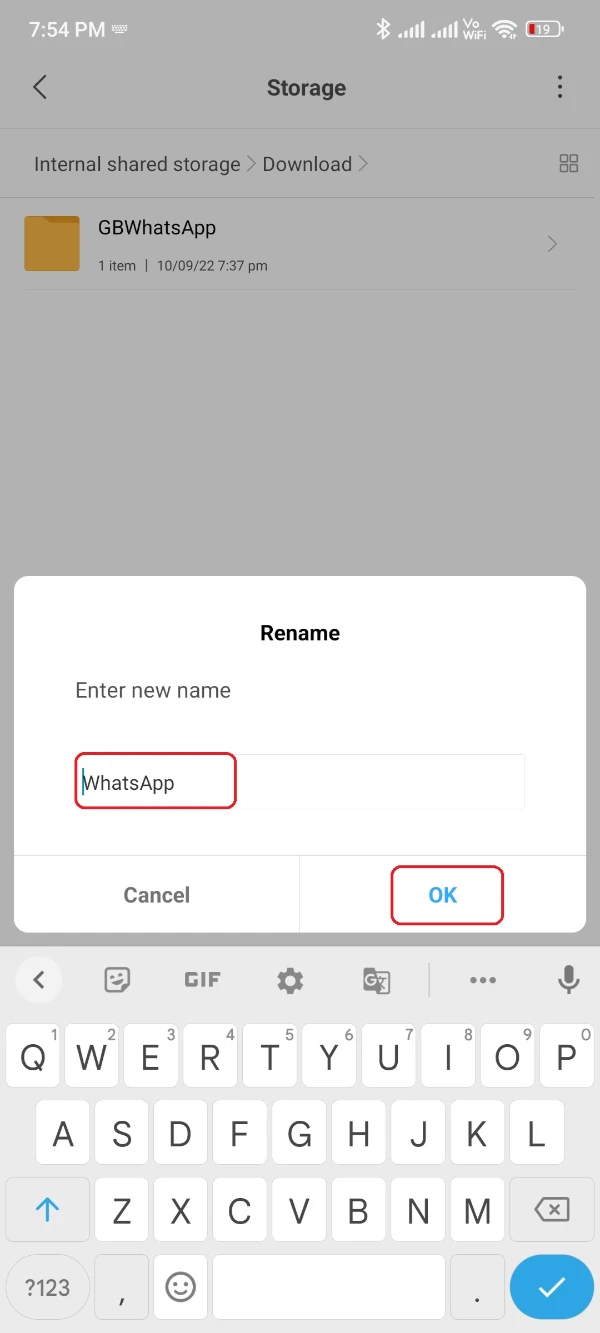
Stap 2: Gegevens overbrengen naar officiële WhatsApp
Deze keer heb je de back-up in de vorm van de WhatsApp-map die je onlangs hebt hernoemd via de bovenstaande procedure. Verwerk het met behulp van de onderstaande stappen om die gegevens op WhatsApp te herstellen.
- Klik deze link en installeer de WhatsApp-app vanuit Google Play Store op je telefoon, zoals we al deden in de onderstaande afbeelding.

- Voordat u deze app opent, opent u de app Bestandsbeheer en zoekt u de “Downloadmap” waar u de back-upmap hebt bewaard.

- Kopieer en plak die back-upmap naar de hoofdlocatie van de interne opslag. Zorg ervoor dat u alle submappen van GBWhatsApp territoria als WhatsApp-territoria, of hoe we je hierboven ook hebben geleerd.
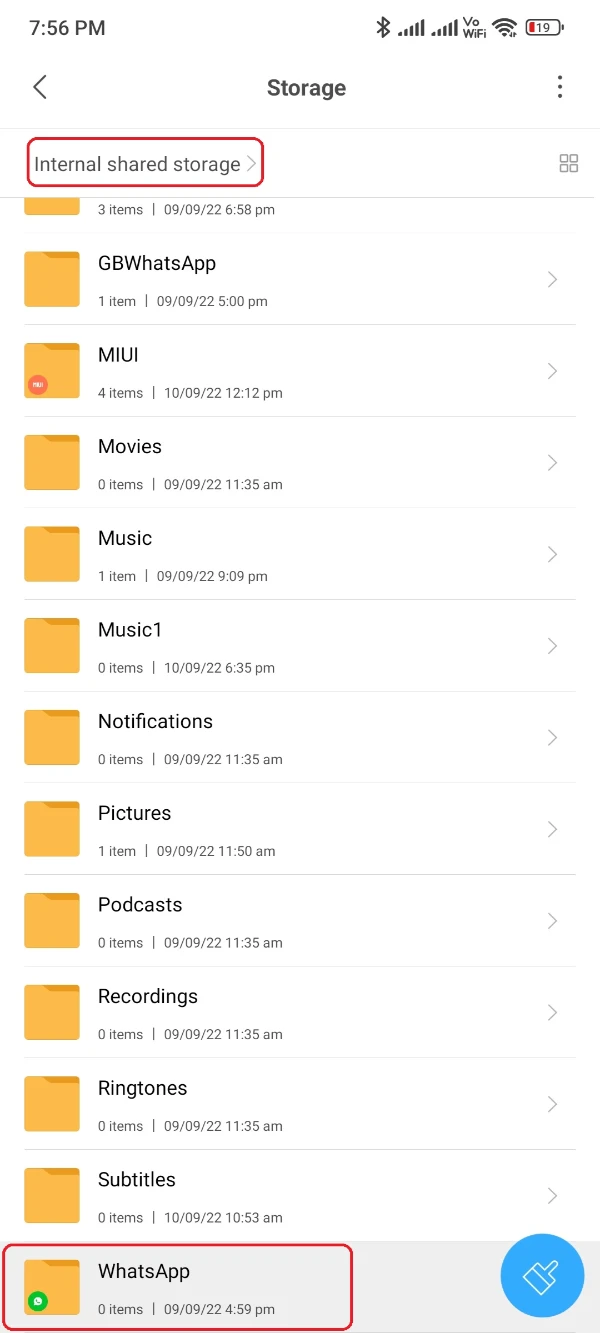
- Open ten slotte de WhatsApp-app vanuit het app-raster van je telefoon.
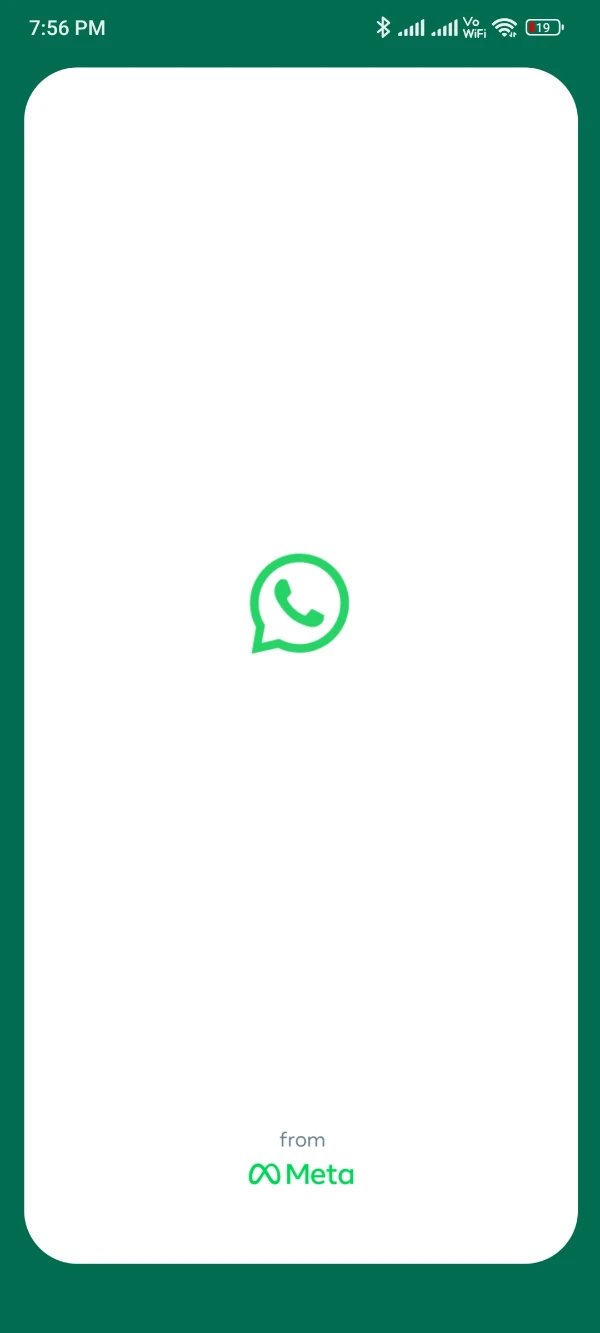
- Vul alle verificatiegegevens in, inclusief uw WhatsApp-nummerregio en het eenmalige wachtwoord.

- Sta alle toestemmingen toe die nodig zijn om WhatsApp goed te laten werken.
- Sla het zoekvenster voor back-ups van Google over en geef die toestemming niet.
- Na een moment zou je gepingd worden door een sectie die laat zien Back-up gevonden.

- Klik op de herstellen knop en wacht op het vereiste interval volgens uw gegevensgrootte.

- Weet je wat? U hebt met succes alle gegevens overgedragen van de GBWhatsApp app naar de officiële WhatsApp-interface.
Methode 2: iCareFone Transfer Tool op pc gebruiken (berichten overbrengen naar nieuw apparaat)
Stel dat de gegevens die u probeert te overdracht van GBWhatsApp naar WhatsApp vereist twee verschillende telefoons.
In eenvoudige woorden, je hebt de GBWhatsApp geïnstalleerd op één telefoon, en je hebt dat bericht nodig om overgezet te worden naar de WhatsApp-app op je tweede telefoon.
In dat geval zou methode 2 in het echte frame komen. Voor deze methode moet u de iCareFone Transfer-tool op uw pc en de compatibele USB-gegevenskabel hebben geïnstalleerd.
Bovendien kun je deze methode proberen als je tweede telefoon met officiële WhatsApp een Android-telefoon of een iOS-telefoon is. Dat is het goede van deze procedure, en het gaat als volgt.
- Download en installeer eerst de bovenstaande software op uw pc volgens de standaardprocedure.

- Open daarna de software en u ziet een glimp van alle WhatsApp-versies, zoals weergegeven in de onderstaande afbeelding. Kies de GBWhatsApp waar je berichten van kopieert GBWhatsApp.

- Verbind nu beide apparaten, inclusief je eerste telefoon met GBWhatsApp en de tweede met WhatsApp.
- De iCareFone Transfer-tool zou uw apparaat snel detecteren en de modelnaam op het scherm weergeven. Selecteer de Overdracht GBWhatsApp naar WhatsApp-sectie van de bovenstaande twee opties!
- Klik op de knop Overdragen en volg de procedure die u daarna op uw computerscherm ziet.
- Klik vervolgens op de knop Doorgaan om de procedure voor gegevensoverdracht te starten.
- Momenteel zou de iCareFone Transfer-tool beginnen met zoeken naar alle beschikbare gegevens op de GBWhatsApp van je eerste telefoon.
- Selecteer alle gegevenstypen die u van uw eerste telefoon naar een andere wilt overbrengen, zoals Berichten, GIF's, Video's, Afbeeldingen, Spraaknotities en Documenten.
- Klik op de knop Doorgaan en u ziet dat de tool gegevens genereert die kunnen worden hersteld.
- Na een tijdje zal de iCareFone Transfer-tool beginnen met het herstellen van de gegevens naar het doelapparaat.
Wacht enige tijd voordat je een melding krijgt van de "Succesvol overdragen" bericht. Begin met het verkennen van uw oude gegevens op de officiële WhatsApp en als u zich toch zorgen maakt, kunt u hieronder reageren voor onze herkenbare hulp.
- Hoe maak en herstel je een back-up in GBWhatsApp Pro
- Contacten toevoegen in GBWhatsApp Pro
- Hoe te installeren GBWhatsApp Pro
- Is GBWhatsApp Pro legaal of niet
- Gegevens overzetten van WhatsApp naar GBWhatsApp Pro
- Hoe te updaten GBWhatsApp Pro
- Wat is GBWhatsApp Pro en waarom heb je het nodig?
- Is GBWhatsApp Pro Veilig in gebruik?
- Twee WhatsApp-accounts gebruiken met GBWhatsApp Pro
- Gids voor verwijderen GBWhatsApp Pro
- GBWhatsApp Voors en tegens
- Hoe over te dragen GBWhatsApp Pro Data naar een nieuwe telefoon
- Download GBStickers Packs-app voor GBWhatsApp Pro
- Stickers toevoegen GBWhatsApp Pro
- Stickers maken voor GB WhatsApp Pro
- Hoe doe je GB WhatsApp Back-up maken met Google Drive
- Hoe te gebruiken GBWhatsApp Pro en hoe het werkt
- GBWhatsApp Pro of YoWhatsApp Vergelijking & verschillen